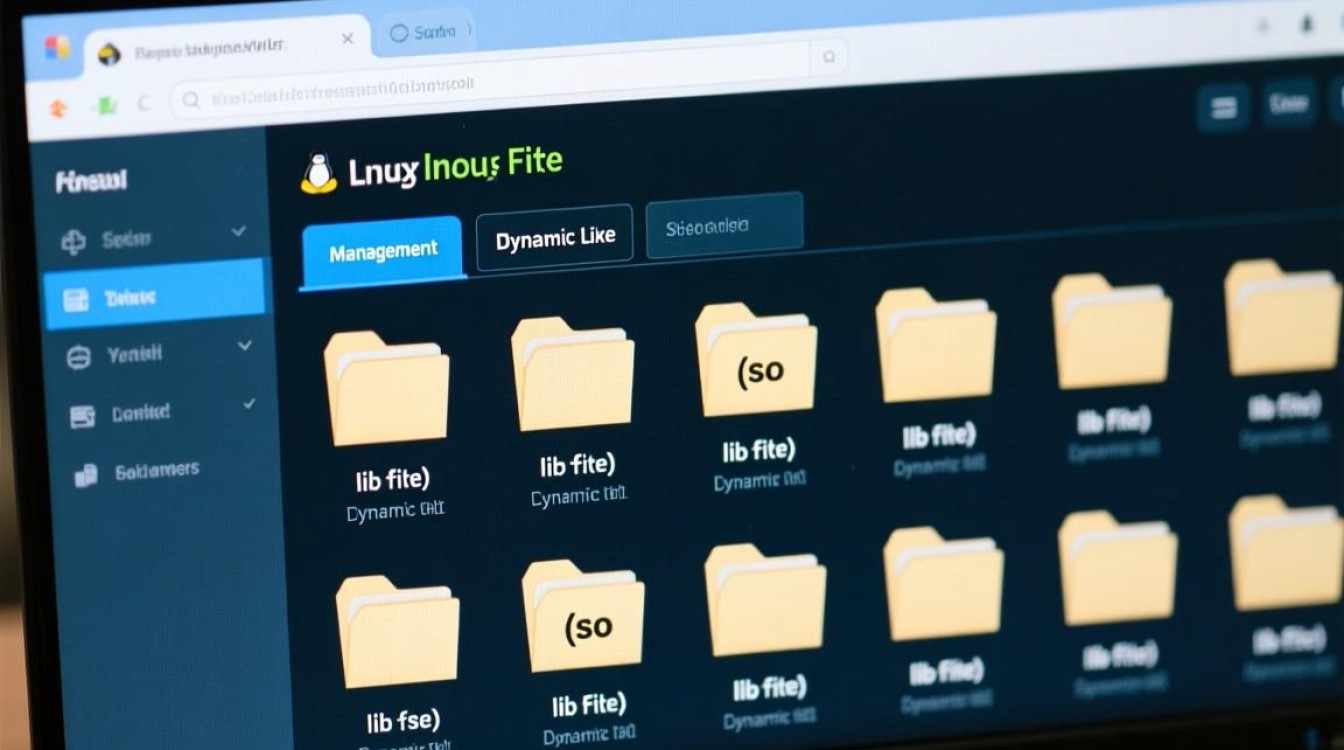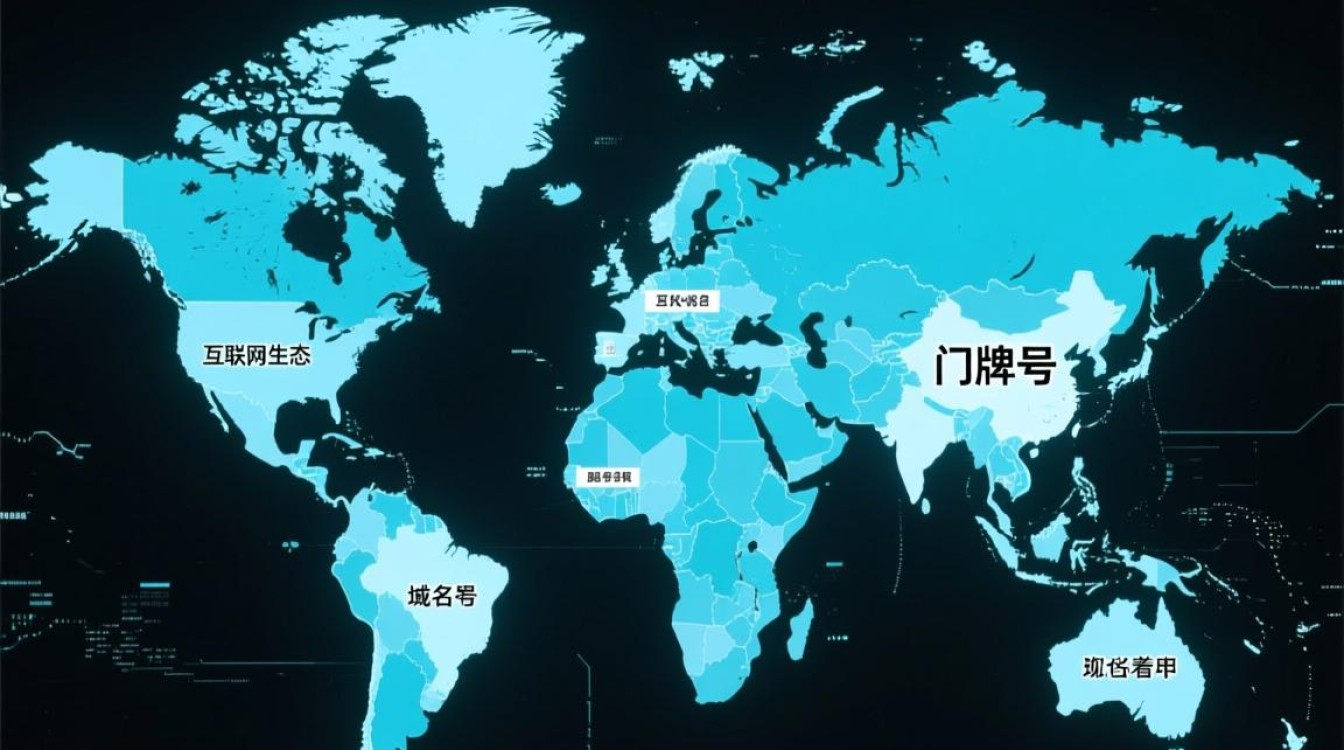虚拟机卡到boot是许多开发者和系统管理员在使用虚拟化技术时可能遇到的问题,表现为虚拟机在启动过程中停滞在boot阶段,无法正常进入操作系统,这一问题可能由多种因素导致,涉及虚拟机配置、宿主机资源、存储问题或操作系统兼容性等,本文将系统分析虚拟机卡到boot的常见原因,并提供相应的排查与解决方法,帮助用户快速定位并解决问题。

虚拟机卡到boot的常见原因
硬件配置问题
虚拟机的硬件配置是启动过程中的基础,若配置不当可能导致启动失败,CPU核心数不足、内存分配过小或磁盘空间不足,都可能使虚拟机在加载操作系统内核时因资源匮乏而卡住,虚拟机的BIOS/UEFI设置错误,如禁用虚拟化技术(Intel VT-x/AMD-V)或启动顺序混乱,也会导致无法正确引导操作系统。
存储相关问题
存储问题是虚拟机启动失败的另一大诱因,虚拟机磁盘文件(如.vmdk、.vdi)损坏、存储空间不足或磁盘控制器类型不匹配,都可能导致系统在读取引导扇区时出错,在VMware中,若将虚拟机磁盘类型从 thick provisioning 改为 thin provisioning 后未正确处理,可能出现文件系统损坏;而在VirtualBox中,磁盘控制器选择IDE而非SATA/SCSI,也可能导致性能问题或启动失败。
操作系统兼容性引导错误
虚拟机安装的操作系统与虚拟化平台或硬件配置不兼容时,可能出现引导卡顿,在较新的虚拟化平台上安装老旧的操作系统(如Windows XP),可能缺少必要的驱动支持;或者Linux系统在升级内核后,因initramfs配置错误无法找到根分区,导致启动停滞。

宿主机资源限制
宿主机的资源状态直接影响虚拟机的运行,若宿主机内存不足、CPU过载或存储I/O瓶颈,虚拟机在启动时可能因无法获取足够资源而卡住,当宿主机同时运行多个高负载虚拟机时,资源争用可能导致虚拟机在引导阶段长时间等待。
排查与解决方法
检查虚拟机硬件配置
首先确认虚拟机的硬件配置是否符合操作系统的最低要求,进入虚拟机的BIOS/UEFI设置,确保虚拟化技术已启用,并检查启动顺序是否正确(如优先从硬盘启动),对于内存或CPU不足的情况,适当分配更多资源;若磁盘空间不足,可清理虚拟机磁盘或扩展存储容量。
修复存储相关问题
- 磁盘文件检查:使用虚拟化平台提供的工具(如VMware的vmkfstools、VirtualBox的VBoxManage)检查磁盘文件是否损坏,在VMware中可通过命令
vmkfstools -X /path/to/disk.vmdk修复磁盘一致性。 - 磁盘控制器调整:根据操作系统类型选择合适的磁盘控制器,Windows系统推荐使用SCSI或NVMe控制器,而Linux系统可优先选择SATA控制器。
- 存储空间扩展:若磁盘空间不足,可通过虚拟化平台扩展磁盘容量,并在虚拟机中使用分区管理工具(如fdisk、gparted)调整分区大小。
解决操作系统引导错误
- 进入救援模式:对于Linux系统,可通过Live CD/USB进入救援模式,检查并修复
/etc/fstab文件中的根分区配置,或重新生成initramfs(命令update-initramfs -u)。 - Windows启动修复:对于Windows系统,使用安装盘启动并选择“启动修复”工具,或通过命令提示符执行
bootrec /fixmbr、bootrec /fixboot等命令修复引导记录。 - 驱动更新:若因驱动问题导致启动失败,可在虚拟机安全模式下安装或更新虚拟化驱动(如VMware Tools、VirtualBox Guest Additions)。
优化宿主机资源
监控宿主机的资源使用情况,若CPU、内存或存储I/O达到瓶颈,可关闭不必要的应用程序或调整虚拟机资源分配,在VMware中可通过资源分配设置(如Shares、Limit)限制虚拟机资源占用;在Kubernetes等容器化平台中,可检查节点资源状态并重新调度Pod。

预防措施
为避免虚拟机卡到boot的问题,建议采取以下预防措施:
- 规范配置管理:为虚拟机制定标准化的硬件配置模板,确保资源分配合理。
- 定期备份与快照:定期备份虚拟机磁盘文件,并在关键操作前创建快照,以便快速恢复。
- 更新虚拟化工具:保持虚拟化平台(如VMware、VirtualBox)和虚拟机工具的最新版本,以修复潜在的兼容性问题。
- 监控与日志分析:使用监控工具(如Zabbix、Prometheus)跟踪虚拟机启动状态,并通过日志(如
/var/log/syslog、VMware的vmware.log)及时发现异常。
虚拟机卡到boot是一个复杂的问题,需要从硬件、存储、操作系统及宿主机等多个维度进行排查,通过系统化的分析方法和针对性的解决措施,大多数问题可以快速定位并解决,良好的预防措施能够显著降低此类问题的发生概率,提升虚拟化环境的稳定性和可靠性,在实际操作中,建议用户结合具体虚拟化平台的特点和操作系统类型,灵活运用上述方法,确保虚拟机能够正常启动和运行。